最近是不是你也遇到了这样的烦恼?明明想和远方的朋友来一场视频聊天,结果Skype摄像头却怎么也开启不了视频。别急,让我来帮你一步步排查问题,让你的Skype摄像头重新焕发生机!
摄像头无法开启视频,可能是这些原因在作怪
1. 摄像头驱动未更新:首先,你得检查一下你的摄像头驱动是否是最新的。过时的驱动可能会导致摄像头无法正常工作。你可以通过以下步骤来更新驱动:
- 打开“设备管理器”,找到“图像设备”下的摄像头。
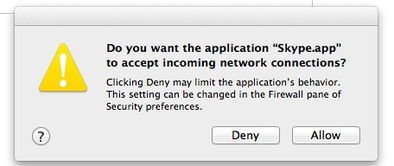
- 右键点击摄像头,选择“更新驱动程序”。
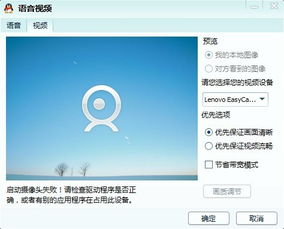
- 选择“自动搜索更新的驱动程序软件”,然后按照提示操作。
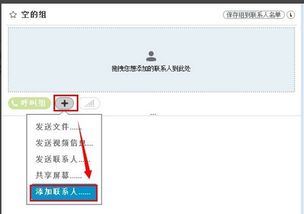
2. 摄像头权限设置问题:有时候,摄像头权限设置不正确也会导致无法开启视频。你可以按照以下步骤来检查和调整权限:
- 打开Skype,点击右上角的设置图标。
- 选择“隐私”选项卡。
- 在“摄像头”部分,确保“允许Skype访问我的摄像头”选项是勾选的。
3. 摄像头硬件问题:如果以上步骤都无法解决问题,那么可能是摄像头硬件出现了问题。你可以尝试以下方法:
- 检查摄像头是否有灰尘或污垢,如果有,用干净的布擦拭一下。
- 尝试重启电脑,有时候重启可以解决一些临时性的硬件问题。
- 如果是外接摄像头,尝试更换USB接口,或者使用其他电脑测试摄像头是否正常。
Skype软件问题,也可能是导致摄像头无法开启视频的原因
1. 软件版本过旧:有时候,软件版本过旧也会导致摄像头无法正常工作。你可以尝试以下步骤来更新Skype:
- 打开Skype,点击右上角的设置图标。
- 选择“检查更新”,然后按照提示操作。
2. 软件冲突:有时候,其他软件可能与Skype发生冲突,导致摄像头无法正常工作。你可以尝试以下方法来排查:
- 关闭所有正在运行的程序,只保留Skype。
- 尝试在安全模式下运行Skype,看看是否能够解决问题。
网络问题,也可能是摄像头无法开启视频的“罪魁祸首”
1. 网络连接不稳定:如果网络连接不稳定,可能会导致摄像头无法正常工作。你可以尝试以下方法来检查网络:
- 检查网络连接是否正常,确保你的电脑已经连接到网络。
- 尝试重启路由器,有时候重启路由器可以解决网络问题。
2. 防火墙设置:有时候,防火墙设置可能会阻止Skype访问摄像头。你可以尝试以下步骤来调整防火墙设置:
- 打开控制面板,找到“系统和安全”下的“Windows Defender 防火墙”。
- 点击“允许应用或功能通过Windows Defender 防火墙”。
- 在“允许的应用和功能”列表中,找到Skype,确保它被勾选。
如果你已经尝试了以上所有方法,但摄像头仍然无法开启视频,那么可能是摄像头本身出现了问题。这时,你可以考虑以下几种解决方案:
1. 联系摄像头制造商:你可以联系摄像头制造商的技术支持,寻求他们的帮助。
2. 更换摄像头:如果摄像头已经过时,或者确实出现了硬件问题,那么你可能需要考虑更换一个新的摄像头。
3. 寻求专业维修:如果你不熟悉摄像头维修,可以寻求专业维修人员的帮助。
摄像头无法开启视频的问题并不复杂,只要按照以上步骤逐一排查,相信你一定能够找到解决问题的方法。祝你好运!
